- Scoprire EaseUS
- Chi Siamo
- Recensioni & Premi
- Contatta EaseUS
- Rivenditore
- Affiliato
- Mio Conto
- Sconto Education
Argomenti Relativi
- 01 Perché il computer non si accende e cosa fare
- 02 Computer non si accende ma è collegato
- 03 Il computer non si accende dopo aggiornamento di Windows
- 04 Il computer si accende ma lo schermo è nero
- 05 Soluzione 1. Dispositivo di avvio non trovato
- 06 Soluzione 2. Il tuo PC ha riscontrato un problema e deve essere riavviato
- 07 Soluzione 3. Schermo del laptop nero ma ancora funziona
- 08 Soluzione 4. Windows 11/10/8/7 non si avvia da SSD
- 09 Soluzione 5. Recuperare i dati da un PC/laptop che non si avvia
- 10 Suggerimento bonus per Mac non si avvia dopo l'aggiornamento di Big Sur/Catalina
| Soluzioni praticabili | Risoluzione dei problemi passo dopo passo |
|---|---|
| Correzione 1. Il PC non si accende, ma la spia della scheda madre è accesa |
Metodo 1. Controllare il pulsante di accensione... Passaggi completi Metodo 5. Controllare il fusibile IC... Passaggi completi |
| Correzione 2. Il PC non si accende, ma è collegato | Metodo 1. Controllare il cavo... Passaggi completi Metodo 2. Controllare la fonte di alimentazione... Passaggi completi Metodo 3. Controlla il tuo monitor... Passaggi completi Metodo 4. Ascolta i segnali acustici... Passaggi completi Metodo 5. Controlla i problemi interni... Passaggi completi |
| Suggerimento bonus - controllare il sistema dopo aver acceso il PC | Passaggio 1. Fare clic con il pulsante destro del mouse sulla partizione di destinazione che presenta un problema. Passo 2. Scegli "Avanzate" > "Controlla file system"... Passaggi completi |
Perché il mio PC non si accende ma la spia della scheda madre è accesa
Una delle cose più frustranti che possono accadere a un utente di computer è scoprire che il proprio PC non si accende, ma è collegato o la spia della scheda madre è accesa. Questo spesso indica che c'è un problema con l'alimentatore, che può essere una vera seccatura da risolvere.
Tuttavia, ci sono alcune potenziali cause di questo problema. Nella parte seguente, offriremo alcune possibili correzioni per questo problema. Prova i seguenti metodi per correggere questo errore!
Infine, se nessuna di queste cose funziona, potrebbe essere necessario contattare un tecnico qualificato per ulteriori diagnosi e riparazioni.
Gli articoli correlati sul computer non si accendono:
Correzione 1. Il PC non si accende, ma la spia della scheda madre è accesa
Se il tuo PC non si accende, ma la spia della scheda madre è accesa, potrebbe essere per diversi motivi. Una possibilità è che l'alimentatore non fornisca energia sufficiente al PC. Un'altra possibilità è che ci sia un problema con la scheda madre stessa. Anche uno dei componenti del PC potrebbe essere difettoso e deve essere sostituito. Anche un fusibile difettoso può causare il problema. Qui offriamo alcuni metodi per controllare e accendere correttamente il tuo computer.
Dopo aver letto, è meglio consultare un professionista per chiedere aiuto se non sei sicuro di quale sia il problema. Con la loro esperienza, saranno in grado di diagnosticare il problema e rimettere in funzione il tuo PC in pochissimo tempo.
Metodo 1. Controllare il pulsante di accensione
Un potenziale motivo per cui il tuo PC non si accende ma la spia della scheda madre è accesa è a causa di un problema con il pulsante di accensione sul case stesso.
Se non trovi connessioni difettose o interruzioni di connessione dalla fonte principale, potrebbe essere necessario sostituire il pulsante di accensione. In entrambi i casi, è generalmente una buona idea consultare un professionista prima di procedere, poiché lavorare con componenti elettrici può essere pericoloso.

Metodo 2. Controllare le viti sulla scheda madre
Se il tuo PC non si accende, ma la spia della scheda madre è accesa, una possibile ragione è che stai usando le viti sbagliate per i distanziatori della scheda madre. Per verificarlo, estrai la scheda dal case e prova ad accenderla con un cacciavite. Se funziona, rimontalo con le viti corrette. Dopo aver utilizzato le viti appropriate, dovrebbe essere tutto a posto.

Articoli Correlati:
Metodo 3. Controllare i ricordi
Potrebbe essere dovuto a memoria incompatibile o difettosa quando il PC non si accende, ma la spia della scheda madre è accesa. Se hai recentemente installato una nuova memoria, prova a rimuoverla per vedere se questo risolve il problema. Se hai più di un modulo di memoria, prova a rimuoverli tutti tranne uno per vedere se questo fa la differenza. Puoi anche provare a sostituire il modulo di memoria con uno diverso per vedere se funziona. Se nessuna di queste soluzioni funziona, il problema potrebbe risiedere nell'alimentatore, nella scheda madre o in qualche altro componente. Prova diversi metodi in questo articolo o contatta un professionista per ulteriore assistenza.

Metodo 4. Controllare la batteria CMOS
Una batteria CMOS difettosa è un potenziale motivo per cui il tuo PC non si accende, ma la spia della scheda madre è accesa. La batteria CMOS aiuta ad alimentare il chip BIOS, che è responsabile dell'avvio del PC. Se la batteria è vecchia o difettosa, potrebbe non essere in grado di fornire energia sufficiente al chip del BIOS, causando il mancato avvio del PC. Prova a rimuovere e riposizionare la batteria CMOS per verificare se questo è il problema. Se non funziona, prova a sostituire la batteria con una nuova. Risolvendo ciascuno di questi potenziali problemi, dovresti essere in grado di riavviare il tuo computer in pochissimo tempo.

Metodo 5. Controllare il fusibile IC
Un fusibile bruciato può anche impedire al computer di accendersi correttamente. Controllare l'unità di alimentazione (PSU) per eventuali odori di bruciato. Se noti un odore di bruciato, è probabile che uno o più componenti interni dell'alimentatore siano saltati. Dovrai individuare i componenti bruciati e sostituirli con quelli nuovi. E rimuovi tutti i cavi non necessari, come quelli da un'unità CDROM inutilizzata. Questo metodo è più difficile per gli utenti che non hanno conoscenze informatiche. Puoi portare il tuo computer in un centro di riparazione specializzato per il test.

Correzione 2. Il mio computer non si accende, ma è collegato
Ci sono diversi motivi per cui un PC non si accende anche quando è collegato. Uno dei motivi potrebbe essere che il cavo di alimentazione non è collegato correttamente al PC o alla presa. Un'altra possibilità è che l'alimentatore del PC sia guasto. A volte, il PC non si accende, ma è collegato a causa di un'infezione da virus o malware. In questo caso, dovrai eseguire una scansione antivirus e rimuovere qualsiasi software dannoso dal tuo sistema. È possibile trovare una soluzione adatta nella parte seguente. Se non sei sicuro di quale sia il problema, è meglio consultare un tecnico informatico in grado di diagnosticare e risolvere il problema.
Metodo 1. Controllare il cavo
Controllare prima il cavo di alimentazione: potrebbe essere allentato o scollegato. Assicurarsi che il cavo sia saldamente inserito nel PC e nella presa. Se lo è, prova a scollegare e ricollegare il cavo per vedere se questo risolve il problema. Se hai un cavo di alimentazione di riserva, potrebbe essere una buona idea sostituirlo. Se il PC continua a non accendersi, controlla se c'è un interruttore sul cavo di alimentazione che potrebbe essere stato accidentalmente spento. Se tutto sembra essere in ordine con il cavo di alimentazione, il passaggio successivo consiste nel controllare la fonte di alimentazione del PC. Se non sei sicuro di come farlo, leggi il seguente metodo.

Metodo 2. Controllare la fonte di alimentazione
Scollega il computer e collegalo direttamente a una presa a muro che sai che funziona. Assicurarsi che l'interruttore di alimentazione sul retro dell'alimentatore sia acceso. Se la presa è collegata a un interruttore della luce, assicurarsi che anche l'interruttore sia acceso. Se ciò non risolve il problema, prova a collegare il PC a una presa diversa. Se non funziona, controllare se il cavo di alimentazione è allentato o difettoso. Infine, potrebbe essere necessario sostituire l'alimentatore se tutto il resto fallisce.

Metodo 3. Controlla il tuo monitor
Controlla il tuo monitor se il computer sembra accendersi, ma non vedi nulla sullo schermo. Ti consigliamo inoltre di verificare che il cavo che collega il monitor al PC non si sia allentato, danneggiato o difettoso. Se riesci a collegare un altro computer al monitor e ottenere un'immagine, potrebbe essere il cavo che deve essere sostituito. Se nessuna di queste soluzioni funziona, il problema potrebbe riguardare il computer stesso e dovrai provare altre soluzioni.

Metodo 4. Ascoltare i segnali acustici
Potresti emettere un singolo segnale acustico quando accendi il PC per la prima volta. Questo di solito è un'indicazione che il PC funziona come dovrebbe. Tuttavia, se senti un tono lungo o una serie di segnali acustici, simili al codice Morse, probabilmente significa che qualcosa non va. Controlla il manuale del tuo PC o vai al sito Web del produttore per vedere cosa significano i suoni. In alcuni casi, potresti essere in grado di continuare a utilizzare il tuo PC senza alcun problema. Tuttavia, se il PC non funziona come dovrebbe, è meglio consultare un professionista per evitare ulteriori danni.
Metodo 5. Controllare i problemi interni
Componenti interni difettosi possono causare il problema. Potrebbe trattarsi di una scheda madre rotta o danneggiata, circuiti di ricarica danneggiati, una scheda video difettosa o problemi software. Se hai recentemente aperto il computer e toccato qualsiasi componente, l'elettricità statica potrebbe aver causato danni. Se sospetti che un componente interno stia causando il problema, porta il computer per le riparazioni o parla con il produttore per i dettagli sulla garanzia e sulla sostituzione. In alcuni casi, potresti essere in grado di risolvere e risolvere il problema da solo. Ad esempio, se ritieni che l'elettricità statica possa essere il problema, puoi provare a scollegare tutti i componenti dalla scheda madre e ricollegarli nuovamente. Puoi anche provare a ripristinare la RAM o sostituire la batteria. Se ti senti a disagio a lavorare con i componenti del PC, è meglio lasciarlo ai professionisti.
[Ulteriori letture]
Risolto il problema con Windows 11/Windows 10 che non si chiude o non si spegne
Non preoccuparti se Windows 10 non si spegne e si riavvia automaticamente. In questa pagina, prenderemo Windows 10/8/7 non si spegnerà.
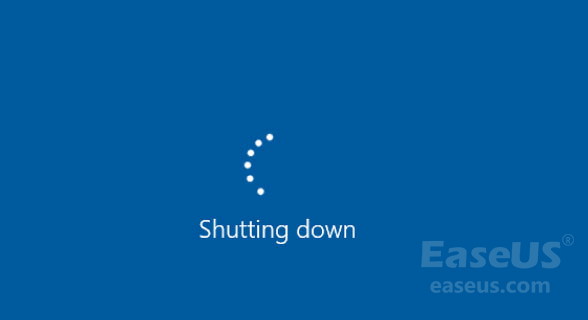
Suggerimento bonus - controllare il sistema dopo aver acceso il PC
Dopo aver risolto il problema quando il PC non si accende, ma la spia della scheda madre è accesa, puoi controllare il sistema dopo averlo avviato nel caso in cui una situazione simile si ripeta.
EaseUS Partition Master è uno strumento versatile che può aiutarti a controllare il sistema. Può essere utile se riscontri problemi con il tuo computer o semplicemente vuoi assicurarti che tutto funzioni correttamente.
Passaggio 1. Fai clic con il pulsante destro del mouse sulla partizione di destinazione che presenta un problema.
Passaggio 2. Scegli "Avanzato" > "Verifica del file system".
Passaggio 3. Conferma se desideri nascondere o meno la partizione.
Passaggio 4. Nella finestra Verifica del file system, seleziona l'opzione "Cerca di correggere gli errori trovati".
Passaggio 5. Clicca su "Inizia" per controllare gli errori sulla partizione.
Oltre a controllare il file system, EaseUS Partition Master può anche aiutarti a ridimensionare, creare, formattare ed eliminare le partizioni. È uno strumento utile da avere in giro, che ti fa risparmiare un sacco di tempo e frustrazione.
Conclusione
Una delle cose più sconvolgenti che possono accadere quando si tenta di utilizzare il PC è quando non si accende, anche se la spia della scheda madre è accesa o è collegata. Ci sono alcune cose diverse che possono causare questo problema , e in questo articolo, introdurremo alcune correzioni per te. Prova le soluzioni sopra e risolvi il tuo problema. Se nessuna di queste soluzioni funziona, potrebbe essere necessario portare il computer da un tecnico qualificato per un'ulteriore diagnosi.
Articoli Relativi
-
Disk speed test | 7 migliori programmi per eseguire il test velocità di hard disk [Windows & Mac]
![author icon]() Aria/11/11/2025
Aria/11/11/2025 -
Come liberare spazio su disco su Windows 8 [funziona al 100%]
![author icon]() Aria/11/11/2025
Aria/11/11/2025 -
8 soluzioni per l'errore: Impossibile installare Windows nel disco
![author icon]() Anna/11/11/2025
Anna/11/11/2025 -
Come testare la velocità di lettura/scrittura dell'SSD su Windows 10/11 [Guida passo passo]
![author icon]() Aria/11/11/2025
Aria/11/11/2025